1》布局文件
<?xml version="1.0" encoding="utf-8"?>
<LinearLayout xmlns:android="http://schemas.android.com/apk/res/android"
android:orientation="vertical"
android:layout_width="match_parent"
android:layout_height="match_parent">
<!--中多了几个属性 分别以ptr开头,这是指定pullToRefreshListView在刷新的时候出现的特效,
比如ptrDrawable第一个是指定刷新时显示的图片,ptrAnimationStyle第二个是指定刷新的图片以何种方式显示出来,
ptrHeaderBackground第三个是指定刷新时头部的背景,ptrHeaderTextColor第四个是指定刷新时头部字体的颜色。-->
<com.handmark.pulltorefresh.library.PullToRefreshGridView
xmlns:ptr="http://schemas.android.com/apk/res-auto"
android:layout_height="match_parent"
android:layout_width="match_parent"
android:numColumns="2"
android:id="@+id/refresh_grid_view"
ptr:ptrDrawable="@drawable/default_ptr_flip"
ptr:ptrAnimationStyle="flip"
ptr:ptrHeaderBackground="#383838"
ptr:ptrHeaderTextColor="#FFFFFF" >
</com.handmark.pulltorefresh.library.PullToRefreshGridView>
</LinearLayout>
---------------------------------------------activity中的方法---------------------------
private PullToRefreshGridView refreshGridView;
private int page_num = 1;
private List<DataDataBean.ResultsBean> list = new ArrayList<>();//记录当前展示的所有数据
private ILoadingLayout startLabels;
private GridViewAdapter gridViewAdapter;
@Nullable
@Override
public View onCreateView(LayoutInflater inflater, @Nullable ViewGroup container, @Nullable Bundle savedInstanceState) {
View view = inflater.inflate(R.layout.fragment_gridview_layout,container,false);
refreshGridView = view.findViewById(R.id.refresh_grid_view);
return view;
}
@Override
public void onActivityCreated(@Nullable Bundle savedInstanceState) {
super.onActivityCreated(savedInstanceState);
//1.默认的获取第一页的数据,然后设置适配器
getDataFromNet();
//2.设置可以刷新的模式
refreshGridView.setMode(PullToRefreshBase.Mode.BOTH);
//3.设置刷新的时候展示的文字(状态)
startLabels = refreshGridView.getLoadingLayoutProxy(true, false);
startLabels.setPullLabel("下拉刷新");
startLabels.setRefreshingLabel("正在刷新...");
startLabels.setReleaseLabel("放开刷新");
ILoadingLayout endLabels = refreshGridView.getLoadingLayoutProxy(false, true);
endLabels.setPullLabel("上拉刷新");
endLabels.setRefreshingLabel("正在载入...");
endLabels.setReleaseLabel("放开刷新...");
//4.设置下拉和上拉刷新的监听事件
refreshGridView.setOnRefreshListener(new PullToRefreshBase.OnRefreshListener2<GridView>() {
@Override
public void onPullDownToRefresh(PullToRefreshBase<GridView> refreshView) {
//下拉刷新....请求第一页的数据,清空之前的数据,然后再添加设置适配器
getRefreshData();
}
@Override
public void onPullUpToRefresh(PullToRefreshBase<GridView> refreshView) {
//上拉刷新/加载...加载的时候页数++
page_num++;
getDataFromNet();
}
});
}
/**
* 下拉刷新获取数据
*/
private void getRefreshData() {
NetDataUtil.getData("http://gank.io/api/data/Android/10/1", getActivity(), new JsonCallBack() {
@Override
public void getJsonString(String json) {
//解析
Gson gson = new Gson();
DataDataBean dataDataBean = gson.fromJson(json, DataDataBean.class);
//先清空一下数据
list.clear();
//添加到集合的最前边,,,,(0,,,,)
list.addAll(0,dataDataBean.getResults());
//设置适配器
setAdapter();
//设置适配器之后停止刷新的操作
refreshGridView.onRefreshComplete();
//可以设置刷新的时间....
startLabels.setLastUpdatedLabel("上次更新时间:"+new SimpleDateFormat("HH:mm").format(new Date(System.currentTimeMillis())));//last最近的,最后一次update修改/更新
}
});
}
/**
* 刚开始进入页面获取网络数据....还可以作为上拉加载获取数据的操作
*
*
*/
private void getDataFromNet() {
//第一个参数是接口,第二个上下文,第三个回调json数据
NetDataUtil.getData("http://gank.io/api/data/Android/10/"+page_num, getActivity(), new JsonCallBack() {
@Override
public void getJsonString(String json) {
//解析
Gson gson = new Gson();
DataDataBean dataDataBean = gson.fromJson(json, DataDataBean.class);
//往后面添加...
list.addAll(dataDataBean.getResults());
//设置适配器
setAdapter();
//停止刷新
refreshGridView.onRefreshComplete();
}
});
}
/**
* 设置适配器的方法
*/
private void setAdapter() {
if (gridViewAdapter == null){
gridViewAdapter = new GridViewAdapter(getActivity(),list);
refreshGridView.setAdapter(gridViewAdapter);
}else {
gridViewAdapter.notifyDataSetChanged();
}
}
----------------------------------------适配器的方法-----------------------------
Context context;
List<DataDataBean.ResultsBean> list;
public GridViewAdapter(Context context, List<DataDataBean.ResultsBean> list) {
this.context = context;
this.list = list;
}
@Override
public int getCount() {
return list.size();
}
@Override
public Object getItem(int i) {
return list.get(i);
}
@Override
public long getItemId(int i) {
return i;
}
@Override
public View getView(int i, View view, ViewGroup viewGroup) {
ViewHolder holder;
if (view == null){
view = View.inflate(context,R.layout.item_gridviewlayout,null);
holder = new ViewHolder();
holder.textView = view.findViewById(R.id.grid_text);
holder.imageView = view.findViewById(R.id.grid_image);
view.setTag(holder);
}else {
holder = (ViewHolder) view.getTag();
}
holder.textView.setText(list.get(i).getDesc());
//展示图片的时候,,,getImages这个集合有的有,有的为空...所以要进行.判断
if (list.get(i).getImages() != null){
//此时加载图片显示
ImageLoader.getInstance().displayImage(list.get(i).getImages().get(0),holder.imageView, ImageLoaderUtil.getDefaultOption());
}
return view;
}
private class ViewHolder{
TextView textView;
ImageView imageView;
}
----------------------------------------------------------GridView的布局文件
<?xml version="1.0" encoding="utf-8"?>
<LinearLayout xmlns:android="http://schemas.android.com/apk/res/android"
android:orientation="vertical"
android:layout_width="match_parent"
android:layout_height="match_parent">
<ImageView
android:id="@+id/grid_image"
android:src="@mipmap/ic_launcher"
android:layout_width="100dp"
android:layout_height="100dp" />
<TextView
android:id="@+id/grid_text"
android:layout_width="wrap_content"
android:layout_height="wrap_content" />
</LinearLayout>
=================图片显示







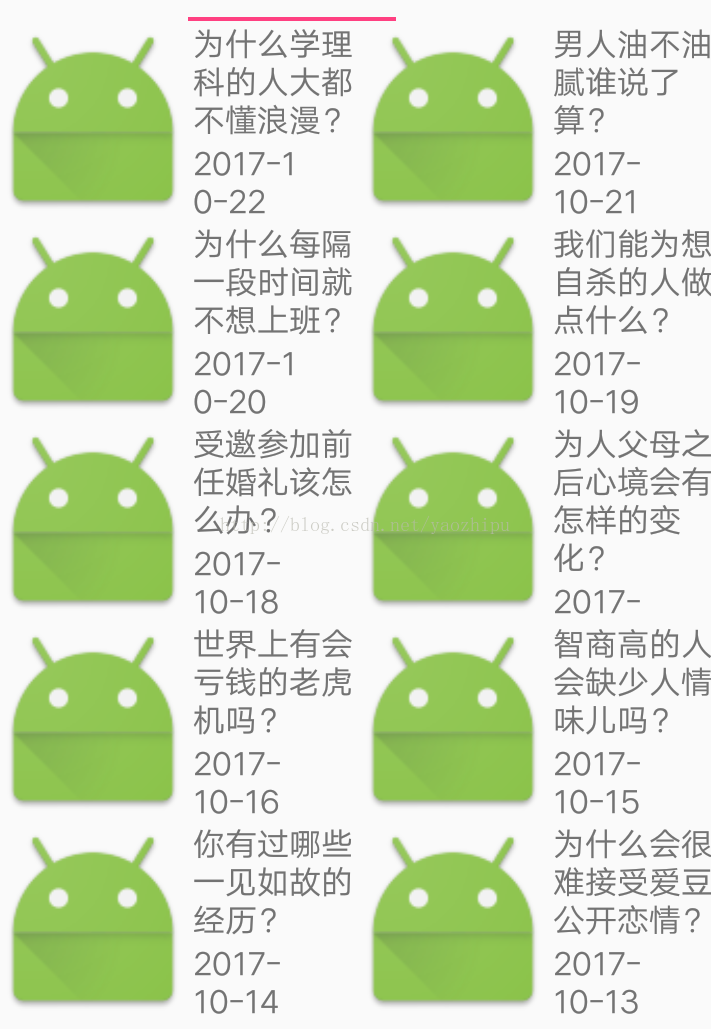














 679
679

 被折叠的 条评论
为什么被折叠?
被折叠的 条评论
为什么被折叠?








